オリジナルの楽曲テンプレートを作成 Cubase 使い方
基本設定の手間を短縮
楽曲制作を行っていると気がつく事があります。
それは制作を行うまでの流れがほとんど同じということです
トラックを作って、クリックを設定して、シンセを立ち上げて、ワークスペースを整えて、、、、
そして「結局何をやりたかったか?」を忘れてしまいます。
そんな時に役立つのがこのテンプレート機能です。
よく使う下準備の作業を登録しておき、
新曲制作時に呼び出して使用することができます。
これにより制作始めの手間を大幅に省く事ができます。
Cubaseで楽曲テンプレートの作成
まずは、楽曲を整えます。
「よく使用するトラック」「クリック」「ワークスペース」など好みの状態を作ります。
特にこの段階で「ワークスペース」を登録しておくと便利です。
すぐに楽曲制作を行える状態を作った後は、
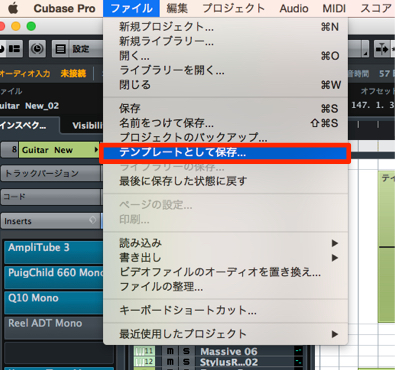
↑ 上メニュー → 「ファイル」→「テンプレートとして保存」を選択します。
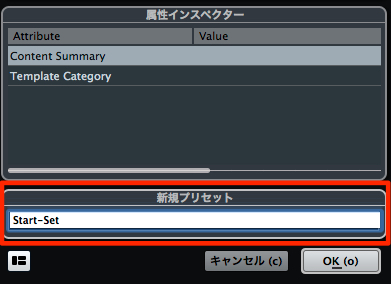
↑ 赤囲み部分でテンプレートに名前をつけ「OK」をクリックします。
ここでは「Start-Set」という名前をつけました。
テンプレートの使用方法
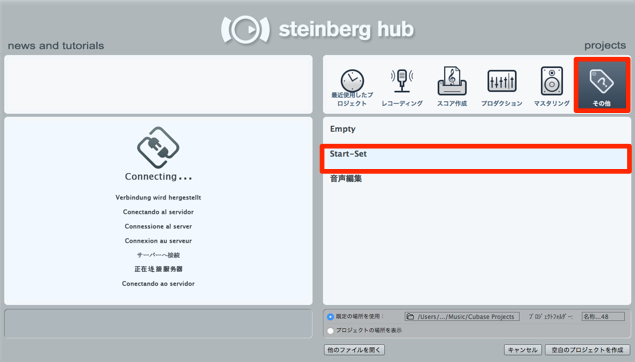
↑ 新曲作成時に開かれるダイアログの「その他」の中に
作成したテンプレートが現れます。
上記で作成した「Start_Set」ができています。
これを使用することで、すぐに楽曲制作に取り組むことができます。
このテンプレートはいくつでも作成することが可能です。
作業スタイルに合わせ、複数用意しておくのもオススメです。
このような記事も読まれています

楽曲データの効率的な整理とバックアップ
完成した楽曲を1つのフォルダにパッケージし、完全なバックアップを取る方法を解説していきます。

ワークスペースで作業スペースを切り替える
作業をしていると、どうしても1つ1つのウィンドウが小さくなってしまいます。ワークスペースは好きな画面状態やウィンドウを登録しておき、それらを、特定のキーで呼び出すとことができます。

マクロショートカット
ショートカット設定を更に発展させたものがマクロショートカットです。複数のショートカットを組み合わせて、一度に実行することができる機能です。

便利なおすすめ環境設定
Cubaseの環境設定をカスタマイズし、自分の使いやすいように整えることは非常に重要です。ここではオススメの環境設定をご紹介していきます。
















